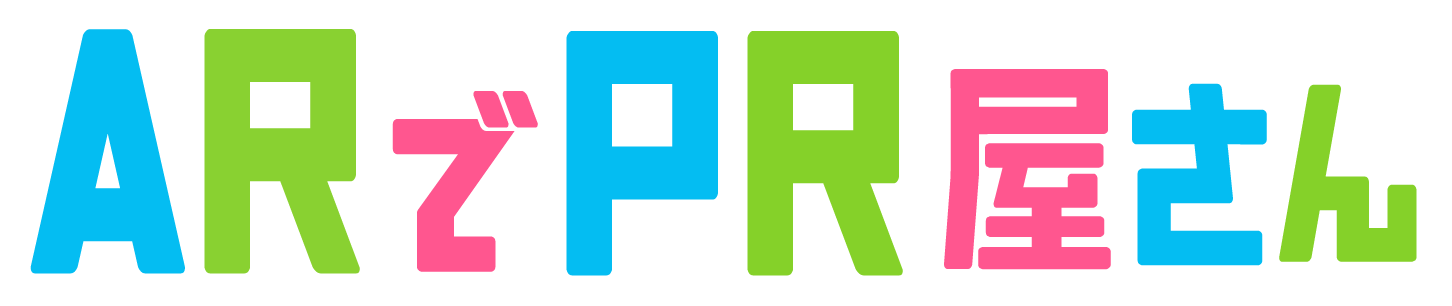今回はダイソーのシールをAR化させて画像を表示させるシンプルな流れをご紹介していきます!
最後に実際に体験できるサンプルとして掲載しましたのでぜひ試してみてくださいね♪
ターゲット画像の準備しよう編
ダイソーのシールを使う場合でも著作権の無いキャラクターデザインを選んでください。
今回はこれにしてみました!

ターゲット画像にするイラストをスマホカメラで撮影します。

赤丸で囲ったトリケラトプスに決めました!
この際、ターゲット画像とするイラストをしっかり撮影してください。
ピンぼけ、影や光の映り込みは不安定になるので注意が必要です。
次にトリミングします。
余白もギリギリの方が安定したARになります。

これでターゲット画像の準備ができました!
この画像をARでPR屋さんにお送りください!
表示コンテンツを準備しよう編
今回は静止画を表示するようにします。
表示させるものは以下のチラシ画像にしてみましょう!
※あくまでサンプルなので内容は無視してください。

表示させるコンテンツも揃いました。
こちらのチラシ画像もARでPR屋さんにお送りください!
音楽を準備してみよう編
ただ画像が表示されるだけではつまらないので、音楽も流れるようにします。
この際も著作権フリーの音楽をご準備ください。
有名な楽曲、アーティストの曲は使えません。
今回はフリー音楽サイト(https://dova-s.jp/)から探してみました。
使いたい音楽のページをARでPR屋さんにお送りいただいても問題ありません。
この音楽にしてみます↓
https://dova-s.jp/bgm/play21356.html
ここまでで準備したものを確認
一度おさらいです。
①ターゲット画像を準備しました。
②表示させるチラシ画像も準備しました。
③音楽も準備しました。
OKですね!
これらの情報があればAR化は行えます。
全てARでPR屋さんにお送りください。
データ変換作業に入ります!
お送りいただいたデータを元に変換作業に入ります。
全て手動で設定を行うので場合によってはお時間がかかるかもしれません。
当日中には完了できるように進行します。
データ変換後、専用URLを発行します!
データ変換・設定が終わりました。
カメラ起動の専用のURLとQRコードを発行します。
どちらも同じページに飛びますので、用途に合わせてご利用ください!
①
https://ar-pr.fun/sample/sticker/
②
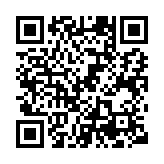
現在このページをスマートフォンで見ている場合は上記のAR体験できません。
PCや別のスマホで改めてARでPR屋さんのHP(https://ar-pr.shop)にアクセスし、画面に表示された上記画像を読み取ってください。
どちらも当サービスが管理するものなのでご安心ください。
カメラ起動専門のHPを別にすることで、不具合が発生した際にスピーディに対処できるようにしています。
ARでの表示ができました!!
シールをキーボードに貼ってみました!
大成功です!
紙吹雪がひらひらする装飾アニメーションも加えています!
試してみましょう♪
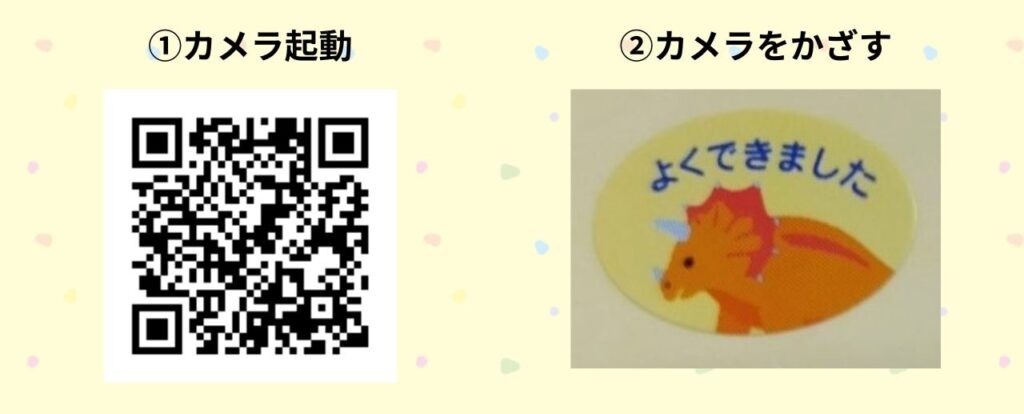
現在このページをスマートフォンで見ている場合は上記のAR体験できません。
PCや別のスマホで改めてARでPR屋さんのHP(https://ar-pr.shop)にアクセスし、画面に表示された上記画像を読み取ってください。
※実際に活用する際はQRコードも印刷して張るか、相手にURLを伝える必要があります。
さいごに
今回はダイソーのシールをターゲット画像に設定し、チラシ画像を表示させる流れをお伝えしました。
小さなシールも設定できるのはすごいですよね!
・送る寸前の年賀状にもさらにプラスで情報を加えられる!
・機械に貼って使い方の解説動画を流す!
・設定していないシールを張りまくって、どれが表示できるか探すゲーム!!
どんなアイディアも楽しそうです!